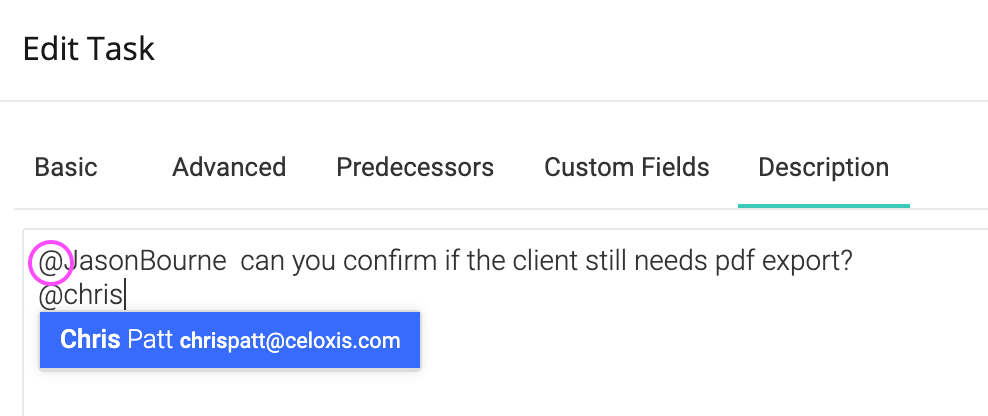Centre de notification
Le centre de notification est utilisé pour communiquer les événements et les messages relatifs aux postes qui vous intéressent. Les événements pourraient inclure que quelqu'un a complété une tâche dans votre projet, ou que vous avez reçu une nouvelle réponse à une discussion en ligne, ou qu'une nouvelle version du fichier qui vous intéresse est disponible, etc. L'image suivante montre 2 nouvelles notifications et 1 nouvelle mention.
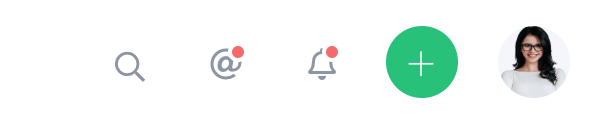
Notifications In-App
Les notifications intra-applications sont des événements qui se produisent dans des éléments que vous suivez, gérez ou possédez. Il s'agit notamment de nouvelles affectations de travail, de la modification de points, de mises à jour de tâches, de réponses dans les discussions en ligne, etc. Le nombre de notifications non lues apparaît au-dessus de l'icône. Vous pouvez cliquer sur l'icône à tout moment pour voir vos notifications récentes.
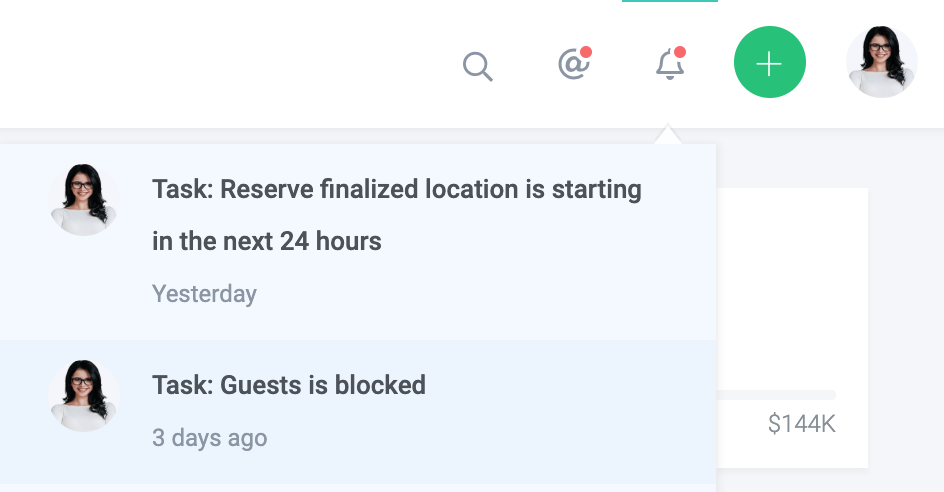
En cliquant sur un élément du tableau de bord, vous ouvrez le tableau de bord de cet élément, tandis qu'en cliquant sur Marquer tout comme lu, vous marquez toutes les notifications non lues comme lues.
@ Mentions
@mentions est le meilleur moyen d'attirer l'attention de votre collègue sur un point de travail. Vous pouvez mentionner un utilisateur pendant un certain temps :
- Ajout d'un commentaire sur une tâche ou mise à jour de son avancement.
- Effectuer une action, réaffecter ou ajouter un commentaire à un élément de l'application.
- Participer aux discussions.
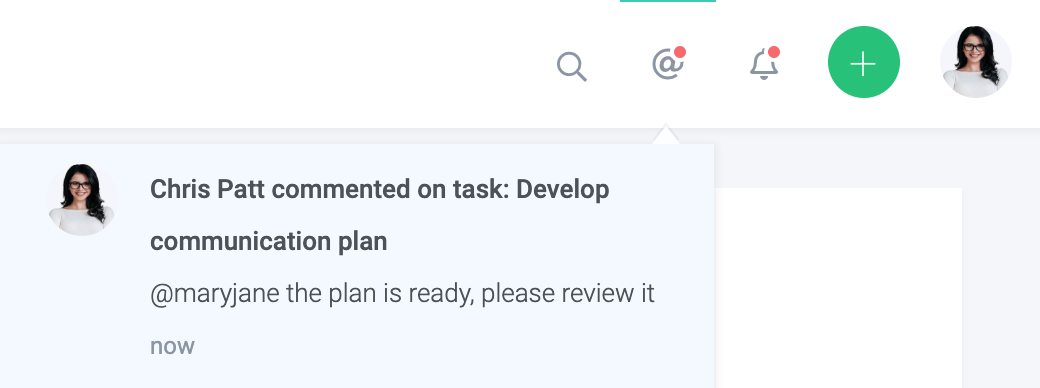
En cliquant sur un élément du tableau de bord, vous ouvrez le tableau de bord de cet élément, tandis qu'en cliquant sur Marquer tous les messages comme lus, vous marquez tous les messages non lus comme lus.
Mentionner un utilisateur
The easiest way to mention a user is to click the icon in the text field's menu as shown below. Also, if easier, you can simply type @<first-name>, @<last-name>, @<username> or @<first-name><last-name> in the text field. In the following example, Emily and Tanya will see this message in their mentions when they login.